Minden egyes nagyobb iOS kiadással az Apple következetesen hozzáadott funkciókkal segíti a felhasználókat abban, hogy azonosítsák a tárhelyet felvevő elemeket, és hogyan lehet a legjobban megszabadulni tőlük. Az iOS 11-től kezdve az Apple ezt a megközelítést egy lépéssel tovább folytatja, és egyértelműen lebontja ezeket az elemeket, valamint a fel nem használt alkalmazások vagy adatok eltávolítására szolgáló eszközöket.
iOS javaslatok
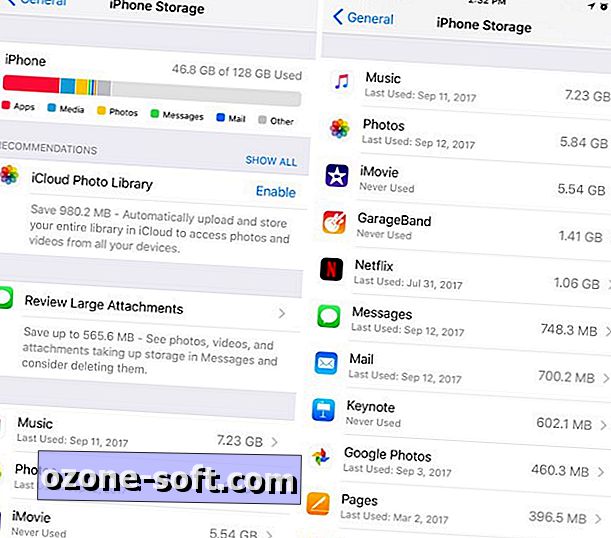
Az új eszköz megtekintéséhez nyissa meg a Beállítások > Általános > iPhone (vagy iPad) tárolót .
Az oldal tetején színes diagram jelenik meg. Minden szín más alkalmazást vagy adattípust képvisel.
Csak a diagram alatt találja azokat az ajánlott intézkedéseket, amelyeket a készülék szabad helyének felszabadítására használhat. Ha például nem használja az iCloud Photo Library-t, akkor lehetősége van arra, hogy becslést adjon arról, hogy mennyi helyet tud megmenteni. Az iPhone Storage oldal lefelé görgetésekor elkezdi látni a telepített alkalmazások listáját, az egyes helyek számát és az utoljára használt alkalmazást.

Töltse le az alkalmazásokat ... várjon, mi?
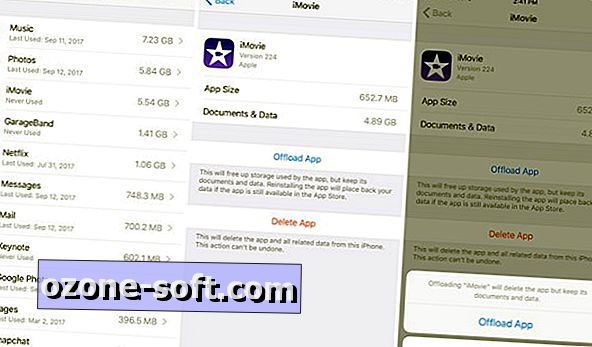
Van még egy lehetőség. Az Apple felkéri a felhasználókat, hogy engedélyezzék a fel nem használt alkalmazások "betöltését". Ha engedélyezve van, az iOS 11 meghatározza, hogy mely alkalmazásokat nem használják gyakran, és ha a tárhely alacsony, az alkalmazás eltávolításra kerül az iOS-eszközről. Ne aggódj, ha a jövőben szükséged lesz az alkalmazásra, az iOS 11 elmenti az alkalmazáshoz kapcsolódó összes adatot és dokumentumot.
Az alkalmazások automatikus betöltésének engedélyezése a Beállítások> iTunes & App Store-ban. A képernyő alja felé egy Offload Unused Apps (Kikapcsolatlan használatlan alkalmazások) vált .
Vegyünk példát az iMovie-ra. Az alkalmazás maga 653 MB, és jelenleg 4, 89 GB-os adataim vannak. Az iMovie 635 MB tárterületet szabadít fel, de az összes adatot a készüléken hagyja. Bizonyos esetekben csak az alkalmazásrész felszabadítása lehet életmentő. Az összes adat eltávolításához az alkalmazást tipikus módon törölnie kell.
Az alkalmazás leállítása manuálisan is végrehajtható, ha megérinti az alkalmazást az iPhone Storage beállítás menüjében, majd a fenti képernyőképek szerint az Alkalmazás letöltése parancsot .
Először június 10-én jelent meg PT.
Frissítés, szeptember 13., 10:33 : Új képeket és linkeket ad hozzá.
iPhone X, iPhone 8 : Minden, amit tudunk az Apple új iPhone-ról.
iOS 11 : Minden új funkció, valamint az összes tipp és útmutató.






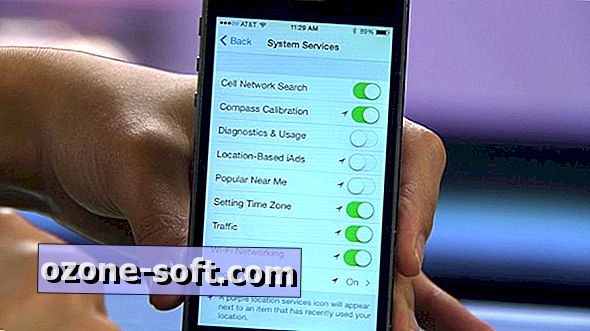






Hagyjuk Meg Véleményét